Konversi GIS menjadi LAN
Cara mengonversi file GIS ke format Erdas LAN untuk aplikasi penginderaan jauh dan analisis citra
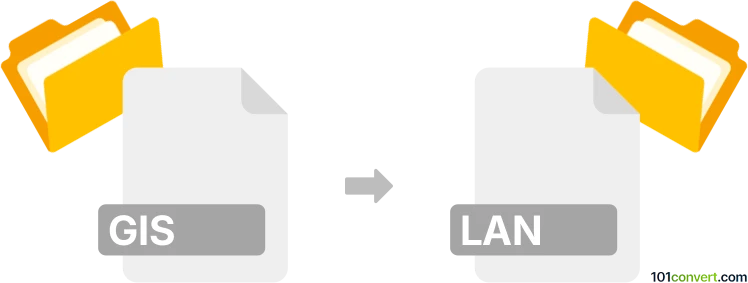
Bagaimana mengkonversi gis ke lan berkas
- Lainnya
- Belum ada peringkat.
101convert.com assistant bot
5j
Mengenal Format File GIS dan LAN
GIS (Geographic Information System) files merujuk pada berbagai jenis file digital yang digunakan untuk menyimpan, menganalisis, dan memvisualisasikan data spasial dan geografis. Format file GIS umum meliputi SHP (Shapefile), KML, GeoJSON, dan GDB. File-file ini banyak digunakan dalam pemetaan, perencanaan kota, dan studi lingkungan.
LAN files adalah khusus untuk perangkat lunak Erdas Imagine dan mewakili gambar raster dalam format Erdas 8-bit LAN. File-file ini digunakan untuk penginderaan jauh dan analisis gambar, menyimpan data raster multi-band untuk citra satelit dan foto udara.
Kenapa mengonversi GIS ke LAN?
Mengonversi data GIS vektor atau raster ke format LAN sangat penting saat Anda perlu memproses atau menganalisis data spasial di Erdas Imagine atau perangkat lunak penginderaan jauh yang kompatibel. Format LAN mendukung data raster multi-band, sehingga cocok untuk klasifikasi dan analisis citra tingkat lanjutan.
Bagaimana cara mengonversi file GIS ke format LAN
Proses konversi tergantung pada jenis file GIS yang Anda miliki (vektor atau raster). Biasanya, Anda perlu mengonversi data vektor ke raster terlebih dahulu, kemudian ekspor ke format LAN. Untuk file GIS raster (seperti GeoTIFF), konversi langsung dimungkinkan.
Perangkat lunak yang direkomendasikan untuk konversi GIS ke LAN
- Erdas Imagine: Perangkat lunak asli untuk file LAN. Untuk mengonversi, gunakan File → Import → Raster untuk memasukkan data raster GIS Anda, kemudian File → Save As dan pilih LAN sebagai format output.
- GDAL (Geospatial Data Abstraction Library): Alat open-source yang kuat. Gunakan perintah gdal_translate:
gdal_translate -of LAN input.tif output.lan - QGIS: Platform GIS open-source. Muat file GIS Anda, lalu gunakan Raster → Conversion → Translate (Convert format) dan pilih Erdas LAN sebagai format output.
Langkah-langkah konversi menggunakan QGIS
- Buka QGIS dan muat file raster GIS Anda (misalnya GeoTIFF).
- Pilih Raster → Conversion → Translate (Convert format).
- Atur format output ke Erdas LAN.
- Pilih lokasi dan nama file output.
- Klik Run untuk memulai proses konversi.
Tips dan pertimbangan
- Pastikan data GIS Anda dalam format raster sebelum dikonversi ke LAN.
- Untuk data vektor, gunakan QGIS atau ArcGIS untuk merasterisasi sebelum konversi.
- Periksa kompatibilitas band, karena LAN mendukung hingga 256 band.
Catatan: Catatan konversi gis ke lan ini tidak lengkap, harus diverifikasi, dan mungkin mengandung ketidakakuratan. Silakan pilih di bawah ini apakah Anda merasa informasi ini bermanfaat atau tidak.